Connexions de Base de Données
1. Que sont les Connexions de Base de Données ?
La fonctionnalité de Connexions de Base de Données vous permet de stocker et de gérer en toute sécurité les paramètres nécessaires pour connecter notre application à vos diverses bases de données externes. Une fois qu'une connexion est établie, notre application peut accéder aux données de vos sources pour vous fournir des informations et des services précieux.
Cela signifie que vous pouvez :
- Enregistrer en toute sécurité les informations d'identification pour différentes bases de données en un seul endroit.
- Gérer facilement ces connexions sans avoir besoin d'une aide technique pour chaque changement.
- Vous connecter à une variété de types de bases de données populaires.
2. Types de Bases de Données Pris en Charge
Vous pouvez vous connecter aux types de bases de données suivants :
- MySQL
- MariaDB
- PostgreSQL
- Google BigQuery
- Amazon Redshift
- Azure SQL Database
- Google Sheets
Si vous avez besoin de vous connecter à un type de base de données qui ne figure pas dans cette liste, veuillez contacter notre équipe de support.
Pour des instructions de connexion détaillées, l'emplacement des informations d'identification et le dépannage pour chaque type de base de données, consultez notre guide Types de Bases de Données.
3. Gérer Vos Connexions
Vous pouvez accéder à la page de gestion des Connexions de Base de Données en cliquant sur Paramètres dans la barre latérale en bas à gauche, puis en sélectionnant Connexions de Base de Données.
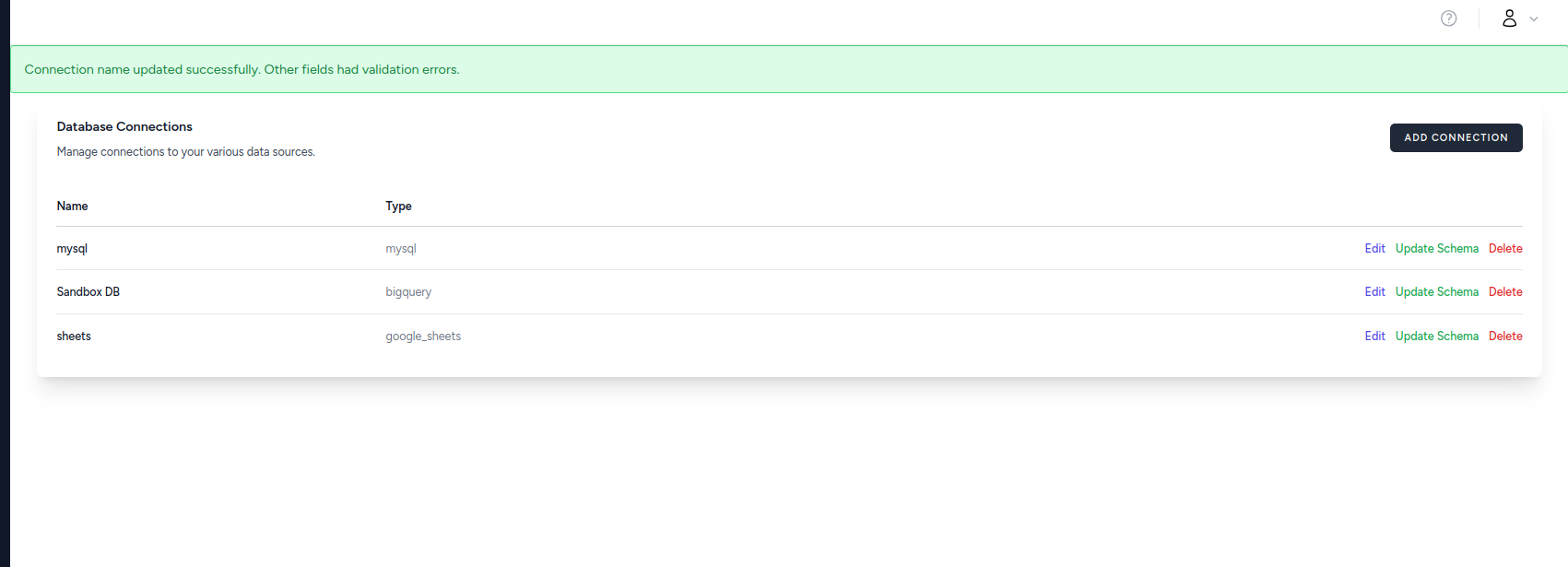
Sur cette page, vous verrez :
Liste des Connexions
- Nom : Le nom d'affichage pour chaque connexion
- Type : Le type de base de données (mysql, bigquery, google_sheets, etc.)
- Actions : Options pour gérer chaque connexion
Actions Disponibles
Pour chaque connexion, vous pouvez :
- Modifier : Modifier les paramètres de connexion et les informations d'identification
- Mettre à Jour le Schéma : Actualiser le cache du schéma de la base de données
- Supprimer : Supprimer la connexion (cela affectera toutes les requêtes qui l'utilisent)
Ajout de Nouvelles Connexions
Cliquez sur le bouton AJOUTER UNE CONNEXION pour créer une nouvelle connexion de base de données. Cela vous guidera à travers le processus de configuration pour le type de base de données que vous avez choisi.
A. Ajout d'une Nouvelle Connexion de Base de Données
Pour ajouter une nouvelle base de données, suivez ces étapes :
- Cliquez sur le bouton "Ajouter une Connexion". Un formulaire apparaîtra.
- Nom de la Connexion : Entrez un nom descriptif pour cette connexion (par ex., "BD des Rapports de Ventes" ou "Entrepôt d'Analyse Marketing"). Ce nom est pour votre référence.
- Type de Base de Données : Sélectionnez le type de base de données auquel vous souhaitez vous connecter dans la liste déroulante (par ex., MySQL, PostgreSQL).
- Une fois que vous avez sélectionné un type, le formulaire se mettra à jour pour afficher les paramètres spécifiques requis pour cette base de données particulière.
- Configuration : Remplissez les détails spécifiques à votre base de données. Les champs courants incluent :
- Hôte : L'adresse de votre serveur de base de données.
- Port : Le numéro de port sur lequel votre serveur de base de données écoute.
- Nom d'utilisateur : Le nom d'utilisateur pour accéder à la base de données.
- Mot de passe : Le mot de passe pour le nom d'utilisateur spécifié.
- Nom de la Base de Données : Le nom de la base de données spécifique à laquelle vous souhaitez vous connecter sur le serveur.
- (Note : Les champs exacts varieront en fonction du Type de Base de Données sélectionné. Certains champs peuvent avoir des conseils utiles ou des exemples de remplacement.)
- Tunnel SSH (Optionnel) : Pour une couche de sécurité supplémentaire, vous pouvez vous connecter via un tunnel SSH. Si votre base de données l'exige ou si vous souhaitez l'utiliser :
- Cochez la case "Activer la Tunnelisation SSH".
- Des champs supplémentaires apparaîtront :
- Hôte SSH : L'adresse de votre serveur SSH.
- Port SSH : Le port pour la connexion SSH (généralement 22).
- Nom d'utilisateur SSH : Le nom d'utilisateur pour le serveur SSH.
- Mot de passe SSH : Le mot de passe pour l'utilisateur SSH. (Laissez vide si vous utilisez une Clé Privée SSH).
- Clé Privée SSH : Le contenu de votre fichier de clé privée SSH (par ex., id_rsa). (Laissez vide si vous utilisez un Mot de passe SSH). Vous devrez coller ici l'intégralité du contenu du fichier de clé.
- Vous fournissez généralement soit un Mot de passe SSH soit une Clé Privée SSH.
- Chiffrement SSL (Optionnel) : Pour chiffrer les données échangées entre notre application et votre base de données :
- Cochez la case "Activer le Chiffrement SSL".
- Des champs supplémentaires apparaîtront pour que vous puissiez coller le contenu de vos fichiers de certificat SSL :
- Autorité de Certification SSL (CA) : Contenu de votre fichier de certificat CA.
- Certificat Client SSL : Contenu de votre fichier de certificat client.
- Clé Client SSL : Contenu de votre fichier de clé client.
- Créer la Connexion : Une fois que vous avez rempli tous les détails nécessaires, cliquez sur le bouton "Créer la Connexion".
- Notre système tentera de tester la connexion avec les détails que vous avez fournis.
- Si le test est réussi : La connexion sera enregistrée, et vous serez redirigé vers la liste de vos connexions avec un message de succès. Notre système essaiera également de récupérer des informations de base sur la structure de votre base de données (comme les noms de tables et de colonnes) pour aider avec d'autres fonctionnalités.
- Si le test échoue : Vous verrez un message d'erreur (par ex., "Le test de connexion a échoué ! Veuillez vérifier vos détails."). Veuillez vérifier tous vos paramètres, en particulier les noms d'utilisateur, les mots de passe, les noms d'hôte et les ports, puis essayez de sauvegarder à nouveau. La connexion ne sera pas sauvegardée si le test initial échoue.
B. Modification d'une Connexion Existante
Si vous devez mettre à jour les paramètres d'une connexion de base de données (par exemple, si un mot de passe change) :
- Trouvez la connexion dans la liste.
- Cliquez sur le bouton "Modifier" à côté de celle-ci.
- Le même formulaire que vous avez utilisé pour ajouter la connexion apparaîtra, pré-rempli avec ses paramètres actuels.
- Note : Pour des raisons de sécurité, les mots de passe existants, les clés privées SSH et les champs de certificat SSL apparaîtront vides. Si vous ne les modifiez pas, vous pouvez les laisser vides. Si vous les modifiez, entrez les nouvelles valeurs.
- Changer le "Type de Base de Données" après la création d'une connexion n'est généralement pas recommandé. Si vous devez vous connecter à un type de base de données différent, il est généralement préférable d'ajouter une nouvelle connexion.
- Apportez vos modifications aux détails de la connexion, aux paramètres SSH ou SSL.
- Cliquez sur le bouton "Mettre à Jour la Connexion".
- Le système testera la connexion avec les nouveaux paramètres.
- Si le test est réussi : Les modifications seront enregistrées, et vous verrez un message de succès. Si le type de base de données ou des détails de connexion critiques ont été modifiés, le système pourrait récupérer à nouveau les informations de base du schéma.
- Si le test échoue : Vous verrez un message d'erreur. Les modifications que vous avez apportées seront toujours enregistrées, mais la connexion pourrait ne pas fonctionner correctement jusqu'à ce que les problèmes soient résolus. Vérifiez vos paramètres mis à jour.
C. Suppression d'une Connexion
Si vous n'avez plus besoin d'une connexion de base de données :
- Trouvez la connexion dans la liste.
- Cliquez sur le bouton "Supprimer" à côté de celle-ci.
- Un message de confirmation apparaîtra demandant : "Êtes-vous sûr de vouloir supprimer cette connexion ? Cette action est irréversible."
- Si vous êtes sûr, cliquez sur "OK" (ou le bouton de confirmation).
- La connexion sera supprimée de votre liste, et toutes les informations de schéma stockées associées seront également supprimées.
4. Sécurité de Vos Détails de Connexion
Nous prenons la sécurité de vos informations sensibles très au sérieux. Notre plateforme est construite avec des mesures de sécurité robustes à tous les niveaux pour protéger vos données.
A. Chiffrement des Données en Transit
- De Votre Navigateur à Notre Application : : Toutes les communications entre votre navigateur web et notre application sont protégées par le chiffrement SSL/TLS. C'est la même technologie utilisée par les banques et les sites de commerce électronique pour sécuriser les transactions en ligne. Elle garantit que toutes les données que vous saisissez, y compris vos identifiants de connexion et les détails de connexion à la base de données, restent privées.
- Entre Notre Application et Votre Base de Données : : Pour la connexion entre nos serveurs et votre base de données externe, nous fournissons des couches de sécurité optionnelles. Vous pouvez activer le chiffrement SSL pour protéger les données pendant leur transit, ou utiliser un tunnel SSH pour créer un chemin sécurisé et chiffré vers votre serveur de base de données.
B. Chiffrement des Données au Repos
Les informations sensibles ne sont jamais stockées en texte clair. Vos informations d'identification de base de données, y compris les mots de passe, les clés privées SSH et le contenu des certificats SSL, sont chiffrées de manière sécurisée avant d'être enregistrées dans notre système. Cela signifie que même dans le cas peu probable d'une violation de données, vos informations d'identification restent protégées.
C. Sécurité de l'Application et de l'Infrastructure
Notre application est construite avec des protections contre les vulnérabilités web courantes, telles que :
- Injection SQL : Nous utilisons des déclarations préparées et la liaison de requêtes pour empêcher l'exécution de commandes SQL malveillantes.
- Cross-Site Scripting (XSS) : Toutes les données rendues dans le navigateur sont automatiquement nettoyées pour empêcher l'exécution de scripts malveillants.
- Cross-Site Request Forgery (CSRF) : Nous utilisons des jetons pour garantir que toutes les actions entreprises dans l'application sont légitimes et initiées par vous.
5. Dépannage des Problèmes Courants
- "Le test de connexion a échoué !" :
- Vérifiez le nom d'hôte ou l'adresse IP de votre serveur de base de données.
- Vérifiez le numéro de port.
- Assurez-vous que le nom d'utilisateur et le mot de passe sont corrects.
- Confirmez que le nom de la base de données est exact.
- Si vous utilisez SSH ou SSL, vérifiez tous les paramètres associés, y compris l'hôte, le port, le nom d'utilisateur, le mot de passe/la clé et le contenu du certificat.
- Vérifiez si le pare-feu de votre serveur de base de données autorise les connexions depuis les adresses IP de notre application (si applicable, notre équipe de support peut les fournir).
- Lenteur Générale ou Délais d'Attente : Cela pourrait être dû à des problèmes de réseau entre notre application et votre serveur de base de données, ou votre serveur de base de données pourrait être sous une charge importante.
Si vous continuez à rencontrer des problèmes, n'hésitez pas à contacter notre équipe de support pour obtenir de l'aide.